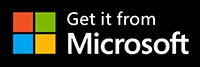Esta publicación revela los mejores removedores de fondo de video y algunos pasos detallados para eliminar/cambiar el fondo de video.
Los videos pueden tener fondos poco favorecedores, y la mayoría de ellos se filmaron en diferentes lugares, escenarios, escenas, entre otras cosas. No todo está bajo nuestro control mientras grabamos videos, por lo que es posible que no vayan con el tema que el director tiene en mente. La buena noticia es que eliminas el fondo de un video en la posedición con algunos de los mejores eliminadores de fondo de video.
En la siguiente parte, se recomiendan algunos eliminadores de fondos de video. Se presentan sus características, pros y contras. Todos ellos pueden eliminar el fondo del video con facilidad. Además de eliminar y cambiar el fondo del video, también pueden editar videos con trucos sorprendentes. Echemos un vistazo.
#1. FilmForth:eliminador de fondo de vídeo gratuito
No tiene que ser muy hábil ya que FilmForth ya ha simplificado su flujo de trabajo en el cambio de fondo de video. Solo unos pocos clics pueden eliminar y cambiar el fondo del video usando FilmForth. Además, como un editor de video fácil de usar sin marca de agua, FilmForth ayuda a miles de creadores de videos a liberar su creatividad. Con sus impresionantes funciones, inspiró a los usuarios a encontrar más posibilidades mientras editaban el video.
- Efecto Chroma Key:una técnica de posproducción que ayuda a eliminar o "eliminar" el fondo de los objetos de video al instante.
- Movimiento de la cámara disponible:FilmForth permite a los usuarios controlar el movimiento de la cámara con fotogramas de inicio y fin.
- Efectos de transición dinámicos:se admiten varios efectos dinámicos mientras se evitan los movimientos de clips monótonos o con saltos.
Ventajas
- Eliminar fácilmente el fondo
- Uso totalmente gratuito
- Ninguna marca de agua
- Adecuado para usuarios principiantes o profesionales
Contras
- No hay opción para agregar un archivo de subtítulos externo
Cómo cambiar el fondo de video en Windows a través de FilmForth
Paso 1. Descarga FilmForth en la computadora. Una vez que haya completado la instalación, puede iniciarla de inmediato.
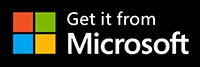
Paso 2. Haga clic en Nuevo proyecto en la página principal. Luego verá el botón AGREGAR CLIPS DE VIDEO/FOTOS, tóquelo para importar su metraje. O puede hacerlo arrastrando y soltando archivos de video desde la carpeta de almacenamiento
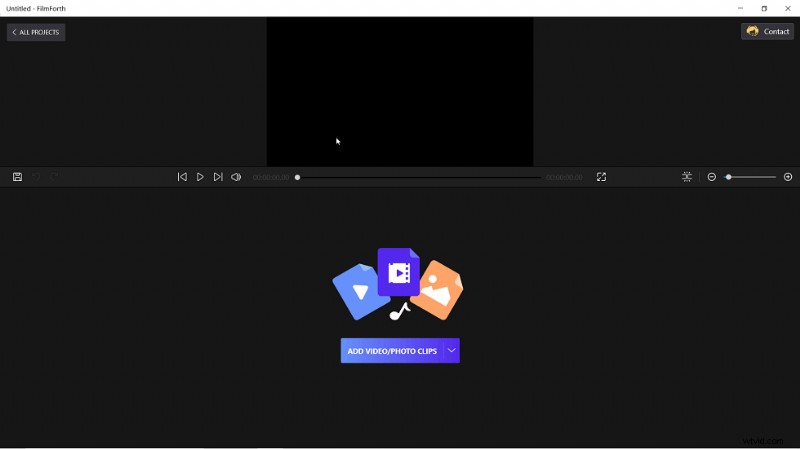
Añadir clips de vídeo/fotos
Paso 2. Haga clic en el ícono Imagen en imagen en la barra inferior y agregue un archivo de video a FilmForth.
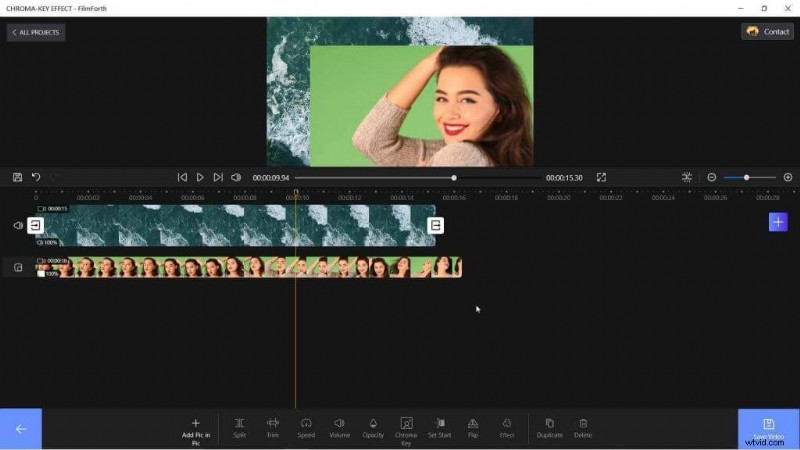
Toca Agregar imagen en imagen para agregar video
Paso 3. Haga clic en la pista PIP y presione el botón "Chroma Key". Encienda el interruptor para aplicarlo. Después de eso, toque seleccionar color y elija el color de fondo. Arrastre los controles deslizantes azules para ajustar el nivel de tolerancia.
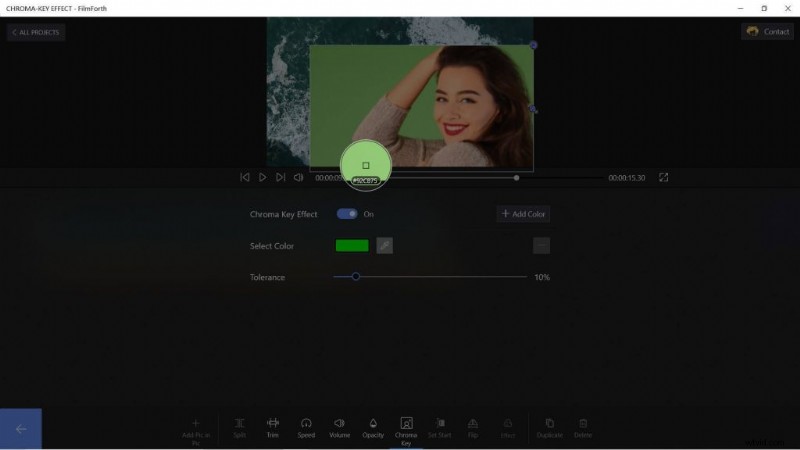
Habilitar Chrome Key y eliminar el fondo de video
Toca Agregar color si hay otros colores en el fondo.
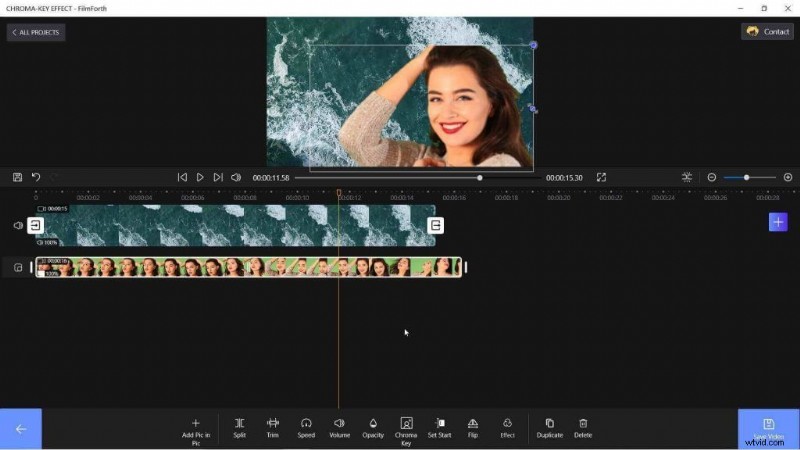
Eliminación de fondo de video con éxito
Paso 4. Revisa los resultados y haz clic en el botón azul Guardar video. Luego establezca la configuración de salida para asegurarse de que el archivo no se pierda.
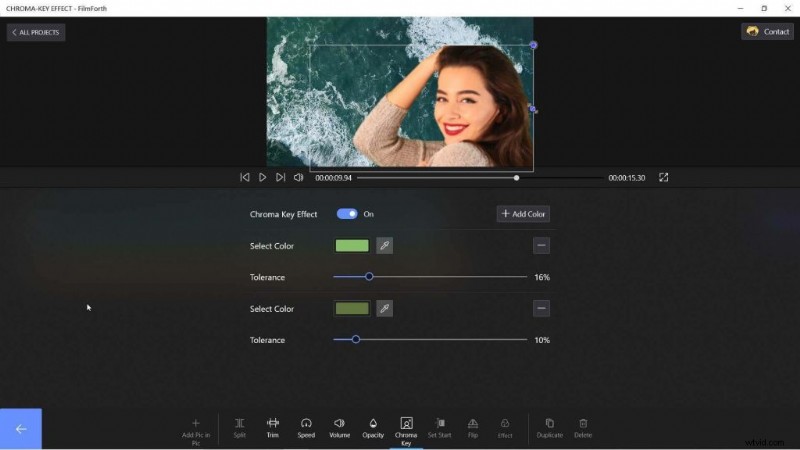
Guarde el video de fondo modificado
Además, puedes aprender cómo cambiar el fondo del video con este tutorial en video.
#2. Editor de video VSDC:eliminador de fondo de video
VSDC es un editor con muchas plumas en su sombrero. Además de la eliminación de fondo básica, puede aprovechar funciones como filtros de video, edición de video 360, corrección de color y mucho más.
- Herramienta Chroma Key:una potente herramienta de efectos visuales que ayuda a eliminar el fondo de un video basándose en la composición de color de dos imágenes.
- Edición de video de 360 grados:obtenga una vista previa y edite convenientemente videos panorámicos, de realidad virtual y de 360°.
- Herramienta de enmascaramiento elegante:la herramienta de enmascaramiento en VSDC ofrece formas convenientes, plantillas prefabricadas para facilitar la edición.
Ventajas
- Sin marcas de agua
- Eliminación automática de fondo de video
- Exportar en ajustes preestablecidos de diferentes configuraciones
Contras
- Abrumador para principiantes
- Eliminación de fondo incorrecta en videos de menor calidad
Eliminar el fondo de video a través de VSDC en Windows
Paso 1. Crea un nuevo proyecto. Puede ir a Proyectos y tocar Nuevo proyecto para comenzar un nuevo trabajo. Agregue el video arrastrando y soltando. También puede presionar Mayús+V o buscar manualmente el video en su computadora.
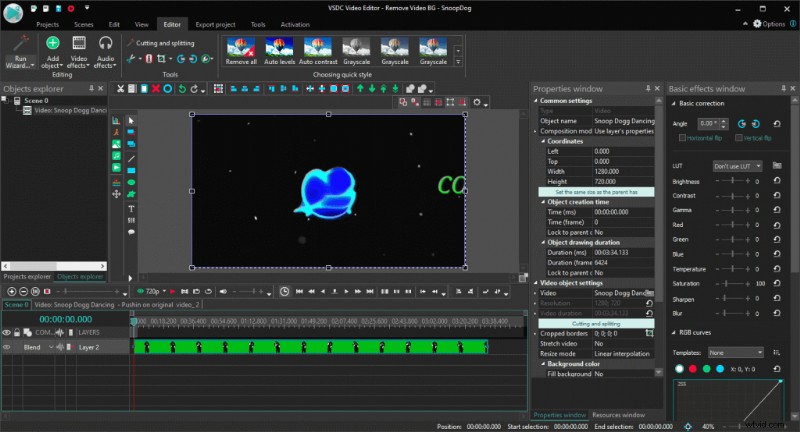
Cómo cambiar o eliminar el fondo de un video
Paso 3. Ahora que el video se ha cargado, dirígete al menú superior de Efectos de video. Busque Efectos de video> Transparencia> Eliminador de fondo.
Haga clic en Aceptar en el aviso (configuración del objeto) que aparece en la pantalla. Ahora, notará una nueva capa en la línea de tiempo. Simplemente haga clic en él y las propiedades aparecerán en el lado derecho. Verá el color Chromakey en la configuración de eliminación de fondo en la ventana de propiedades.
Haga clic en la herramienta cuentagotas, indicada por A, y luego haga un solo clic en cualquier parte del fondo verde, como sugiere B, en la captura de pantalla. Ahora ha eliminado con éxito el fondo.
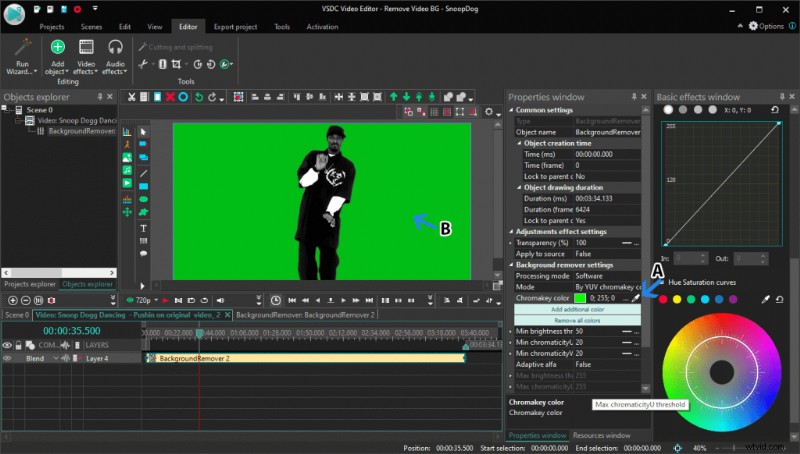
Se eliminó el fondo
#3. Lightworks - Cambiar el fondo de video en Mac
Si está ejecutando una Mac, puede elegir Lightworks, que funciona maravillosamente en el ecosistema de Apple. Como editor de video sencillo, Lightworks se basa en la clave Chroma para eliminar los fondos de los videos.
- Interfaz de usuario sencilla:la interfaz de usuario es fácil de comprender sin las características complicadas.
- Edición en colaboración:trabaje en colaboración con su equipo. Comparta contenedores, ediciones, medios, etc., en tiempo real.
- Compatibilidad con varias cámaras:edite videos de varias cámaras en una línea de tiempo. Edítelos rápidamente y proporcione un corte final extravagante.
Ventajas
- Apto para pantallas verdes
- Múltiples Chroma-Keys disponibles
- Edición por lotes disponible
Contras
- Falta de tutoriales para comprender las funciones
- Solo exportación de video MP4 en la versión gratuita
Cómo eliminar el fondo de un video a través de Lightworks
Paso 1. Cree un nuevo proyecto y agregue el video arrastrando y soltando. También puede consultar Archivos locales en la sección Bibliotecas para cargar su video. Dirígete a la sección Editar del editor.
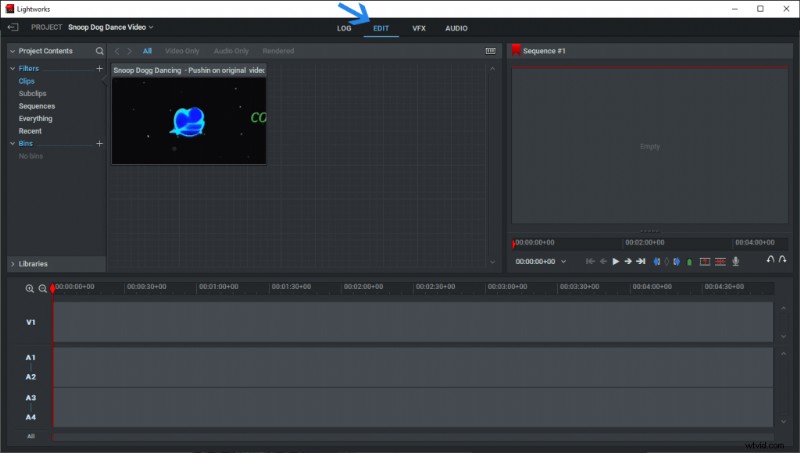
Cambiar el fondo de video en Mac
Paso 2. Arrastra y suelta el video en la línea de tiempo, como se muestra en la captura de pantalla.
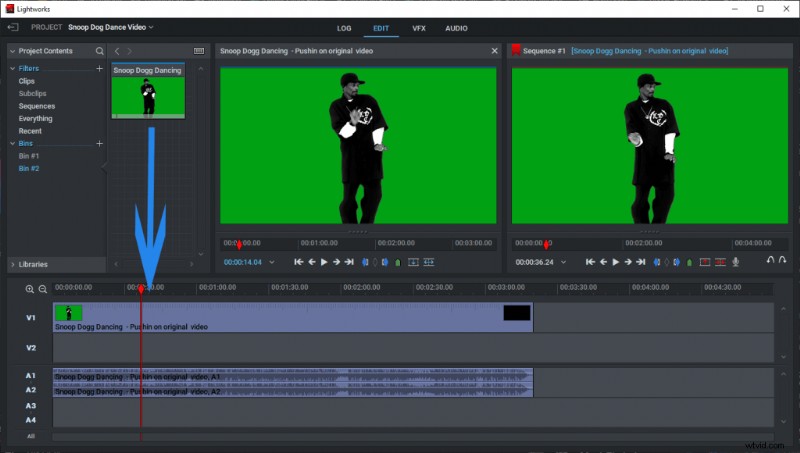
Cambiar el fondo del video a través de Lightworks
Paso 3. Ahora, dirígete a la sección VFX y haz clic derecho en el video en la línea de tiempo. Luego busque Efectos> Agregar> Clave> ChromaKey. Hemos numerado la secuencia en la captura de pantalla.
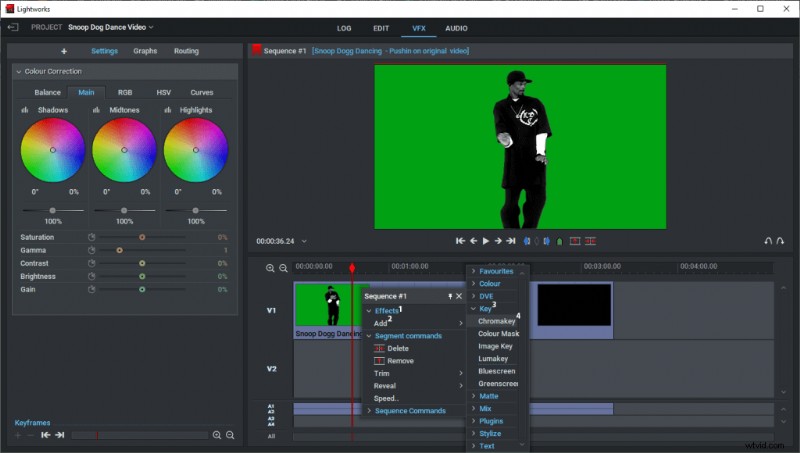
Usar ChromaKey en Mac
Paso 4. Haga clic en el selector de color, como se indica en A, y luego seleccione el fondo verde, como se representa en B. Su fondo se eliminará instantáneamente. Exporte el video dirigiéndose a la sección Registro:haga clic con el botón derecho en la Secuencia n.º 1. En el menú del botón derecho, vaya a Exportar acceso > Archivos multimedia > Formato de su elección.
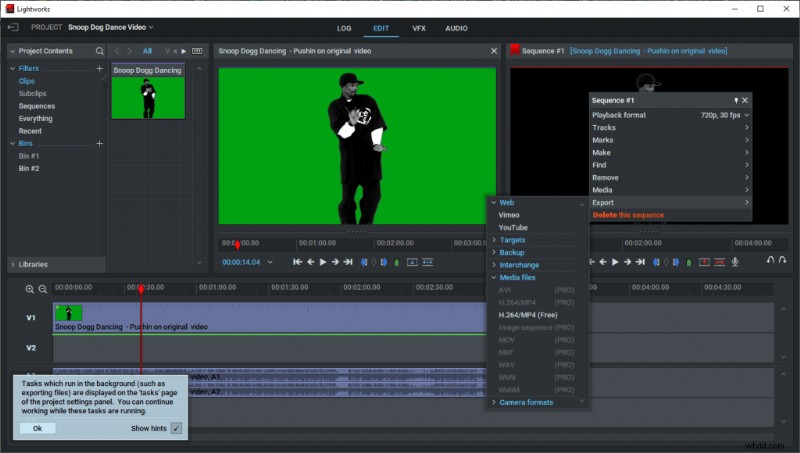
Exportar vídeo en Mac
#4. Cambiar el fondo de video en dispositivos Android e iOS
KineMaster está disponible para Android e iOS y ofrece las mismas funciones en todos los ámbitos. Avanzando hacia el ecosistema de Apple, tenemos Lightworks, un editor de video sencillo que se basa en la clave Chroma para eliminar los fondos de los videos.
- Clave cromática automática:entre los pocos en Android que ofrece la función Clave cromática automática.
- Plantillas de fondo:KineMaster ofrece plantillas prefabricadas para agregar un fondo a los videos.
- Grabar video:puede grabar un video a través de la cámara del teléfono y editar el video en el editor de inmediato.
Ventajas
- Eliminación precisa del fondo
- Admite videos de hasta 4K
- EQ preestablecidos para audio de alta calidad
Contras
- La marca de agua en la versión gratuita
- Varios anuncios en la aplicación
Cómo eliminar el fondo de video en un teléfono Android
Paso 1. Instale y ejecute la aplicación en su teléfono Android. Seleccione la opción de video, que aparece en el medio.
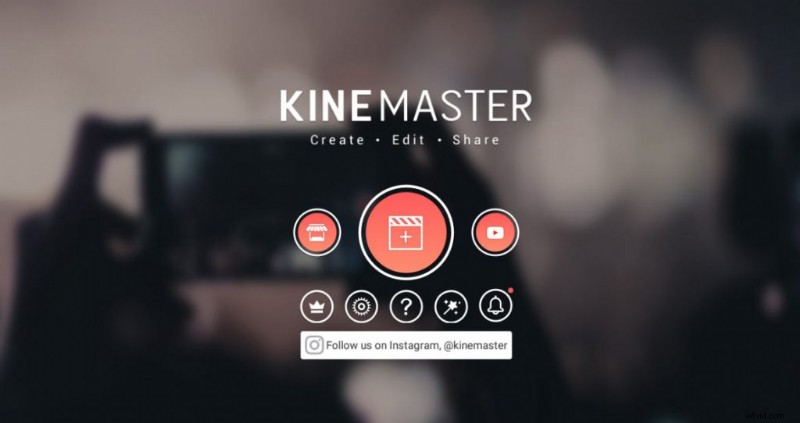
Cómo quitar el fondo de video en un teléfono Android
Paso 2. Seleccione la relación de aspecto del proyecto. Elegiremos 16:9 ya que es un video estándar. Toca Medios y dirígete a la carpeta Imágenes.
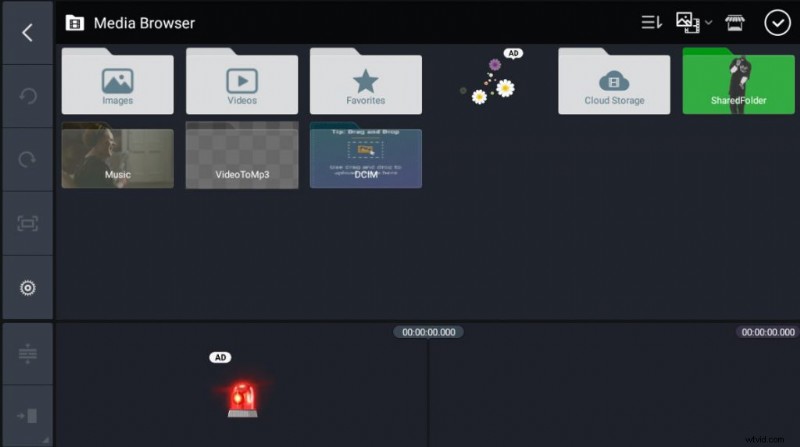
Toque Medios y Ver navegador de medios
Paso 3. Seleccione la imagen de color de fondo de su elección. También puede ir a otras carpetas si tiene un video agregado como fondo. Ahora, regrese a la pantalla de inicio del proyecto y vaya a Capas> Medios
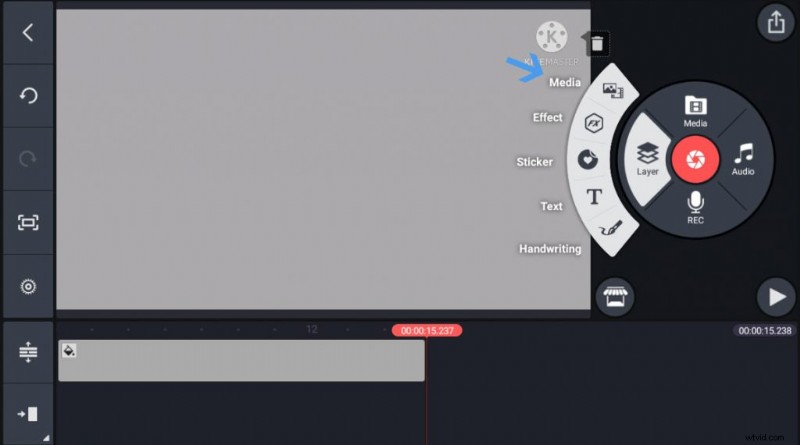
Comprobar medios en el proyecto
El video se cargará en la línea de tiempo. Haga coincidir la longitud de ambos medios seleccionándolos y estirándolos. Seleccione el video de la línea de tiempo y toque la tecla Chroma. Habilite la clave.
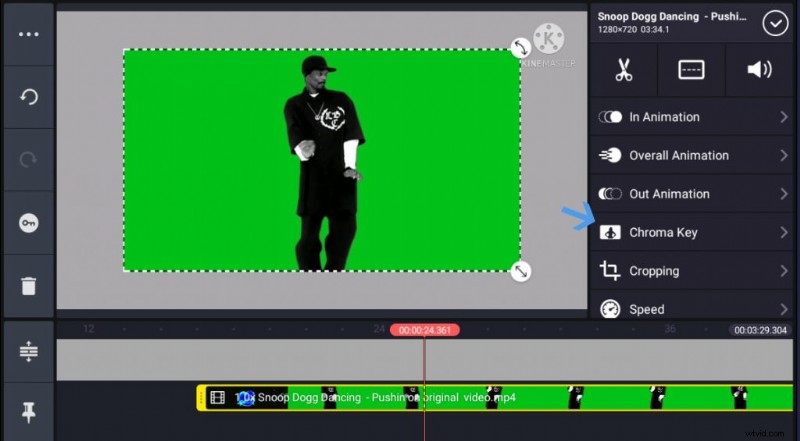
Habilitar la clave y cambiar el fondo
Paso 4. Después de eso, toca el color de la tecla y selecciona el color del fondo. Se eliminará el fondo.
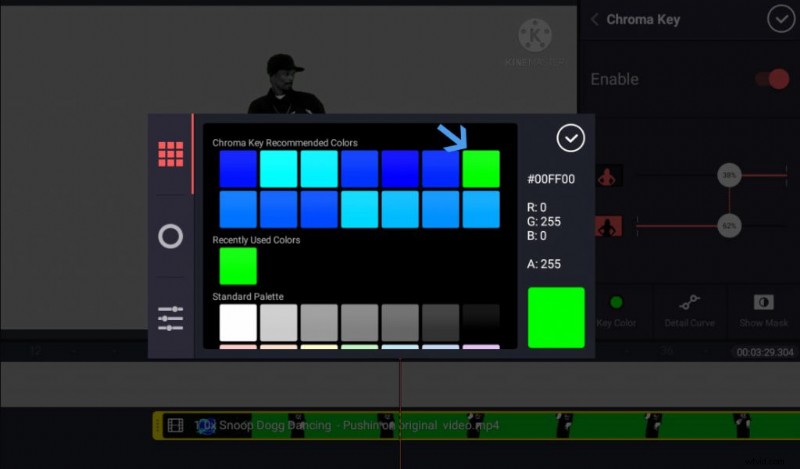
Eliminar fondo de video
Paso 5. Dirígete a la pantalla de inicio y toca el botón Guardar. Se le solicitarán opciones de exportación. Elija la resolución adecuada y FPS. Toca exportar para guardar el video.
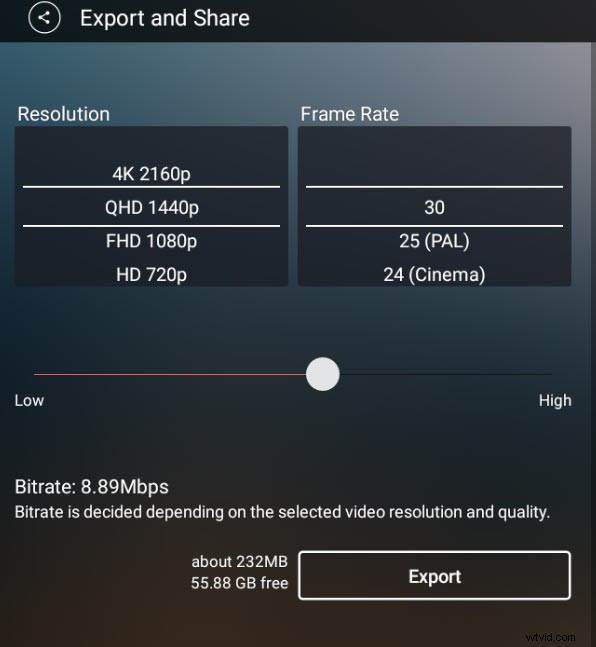
Exporta tu video
El resultado final
La eliminación manual del fondo de un video es una tarea laboriosa. Por lo tanto, la función Chroma key en todos los editores es una función esencial que ayuda a ahorrar tiempo y esfuerzo. Puede probar herramientas en línea como Veeb.io, pero tienen sus ineficacias, mientras que algunas premium ofrecen valor pero cobran una fortuna.
Para una forma rápida y fácil de eliminar y cambiar el fondo del video, FilmForth sería la mejor opción para la mayoría de los creadores de videos. ¿Por qué no intentarlo ahora?